Avez-vous déjà ouvert votre MS Word, MS Excel ou MSFichiers PowerPoint uniquement pour savoir que vous ne pouvez plus y accéder? Eh bien, je sais à quel point c'est frustrant, surtout si le fichier contient des données importantes sur votre projet d'école ou vos travaux de recherche existants. Ces circonstances se produisent vraiment de temps en temps et les raisons varient d'un utilisateur à un autre. J'ai une bonne part de ces expériences et j'avais l'habitude de ne pas dormir la nuit juste pour retaper / réécrire ces documents corrompus. Et c'est tout à l'heure que j'ai découvert qu'il existe des moyens de récupérer des documents Microsoft Office (Word, Excel, PowerPoint) que je partagerai avec vous dans cet article.
Outil de récupération et de réparation
Toutes les versions de Microsoft Office ont une vasteOutil de réparation et de récupération automatique intégré, cette option permet aux utilisateurs de récupérer leur fichier Microsoft Office corrompu en cas d’échec ou d’erreur humaine. Cependant, cet outil de récupération n'est pas parfait, l'outil de détection et de réparation est un moteur assez basique, pas assez puissant en cas d'erreur critique.

Outils de récupération tiers
Récupération Office
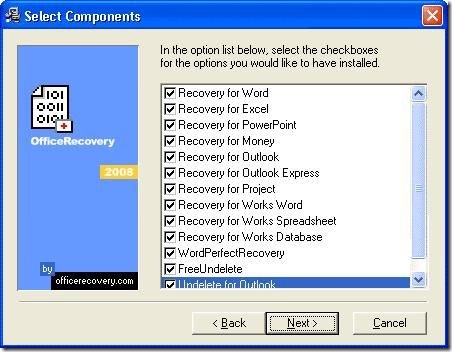
Récupération de doc
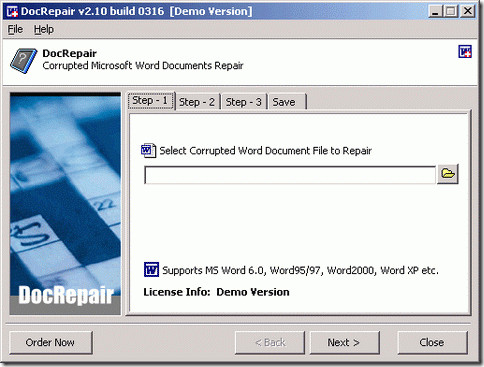
Ces outils de récupération sont des partagiciels mais un rapideLa version démo fera l'affaire. Cela vous permettra d’obtenir un accès au contenu des documents Word corrompus. Il réparera Microsoft Word 6.0, Word 95, 97, 2000, XP et 2003 pour Windows. C'est simple à utiliser. Ouvrez simplement le fichier Word corrompu, affichez un aperçu du texte récupérable dans la fenêtre d’aperçu et enregistrez ce texte dans un nouveau fichier Word.
Récupération de fichiers temporaires
Une autre méthode consiste à localiser le fichier temporaire du fichier d'origine, généralement le fichier caché et stocké dans le même dossier que le fichier d'origine. Aller à "Outils”| “Options de dossier”| “Vue"Et activer"Voir tous les fichiers" Activez Afficher les fichiers cachés et recherchez le fichier Microsoft Office masqué.
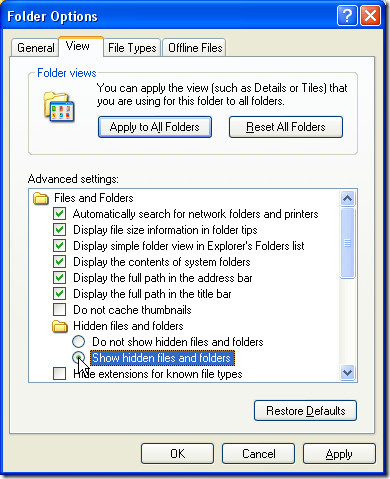
Ce fichier temporaire aura quelques lettres différentes après le tilde (ou ligne ondulée «~»).
- Un fichier de document Word ressemblera à ~ wrdxxxx.tmp
- Un fichier de document temporaire ressemblera à ~ wrfxxxx.tmp
- Un fichier de récupération automatique ressemblera à ~ wraxxxx.tmp
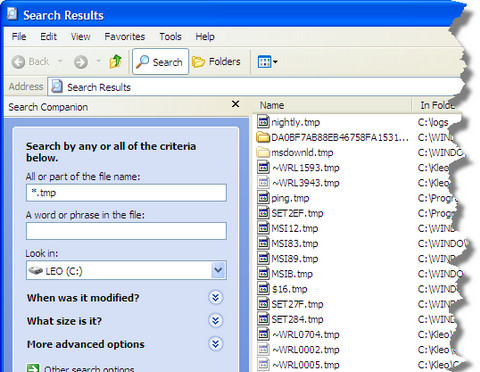
Copiez le fichier dans un dossier désigné et renommer l'extension de fichier de .tmp à .doc.
Et vous avez terminé et économisé des heures de travail.













commentaires